Εισαγωγή
Στο παρακάτω tutorial, we will explore how to create a Concrete Structure using SkyCiv Structural Analysis, ξεκινώντας από τη μοντελοποίηση, ανάλυση, και τον σχεδιασμό μιας δομής.
Θα προχωρήσουμε βήμα προς βήμα δείχνοντας πώς να δημιουργήσουμε κόμβους, μέλη, πλάκες, τμήματα, υλικά, υποστηρίζει, φορτία, και συνδυασμοί φορτίων.
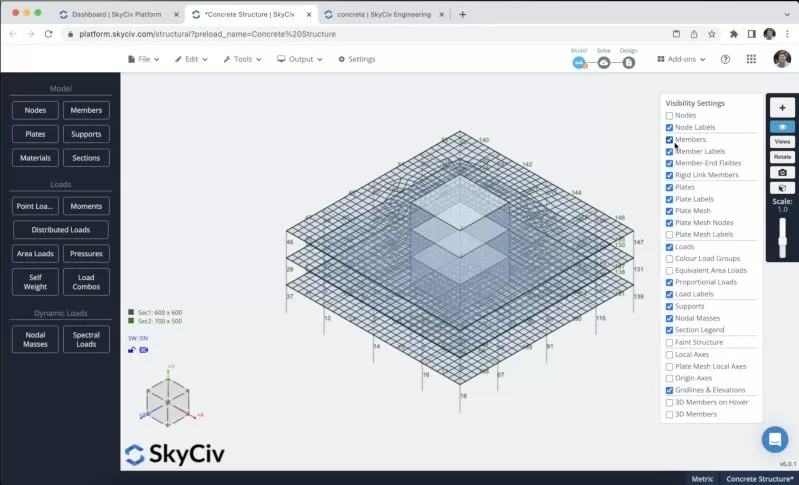
Πρέπει να ανοίξετε το Structural 3D από τον πίνακα ελέγχου SkyCiv και να δημιουργήσετε ένα νέο έργο, σε αυτό το σεμινάριο, θα δουλέψουμε σε μετρητές, ώστε να μπορείτε να τροποποιήσετε τις μονάδες μεταβαίνοντας στο Ρυθμίσεις > σύστημα μονάδας και επιλέγοντας Πρότυπα σχεδίασης ξύλου και ψυχρής έλασης – αυτόνομα
Δημιουργία μέλους
Υπάρχουν διάφοροι τρόποι δημιουργίας μελών, χρησιμοποιώντας τη φόρμα, και φύλλο δεδομένων, αλλά σε αυτό το παράδειγμα, θα χρησιμοποιήσουμε το εργαλείο στυλό για τη δημιουργία μέλους, μπορείτε να ενεργοποιήσετε το εργαλείο στυλό πηγαίνοντας προς τα δεξιά πίνακας > στυλό > εργαλείο πένας.

Αφού έχουμε επιλέξει το εργαλείο στυλό, μπορούμε να αρχίσουμε να δημιουργούμε όλα τα μέλη του πλαισίου, θα δημιουργήσουμε ένα μέλος στήλης 5m, και δοκάρια 8μ και 10,5μ, στη συνέχεια συνδέστε όλα τα μέλη όπως φαίνεται στην παρακάτω εικόνα:
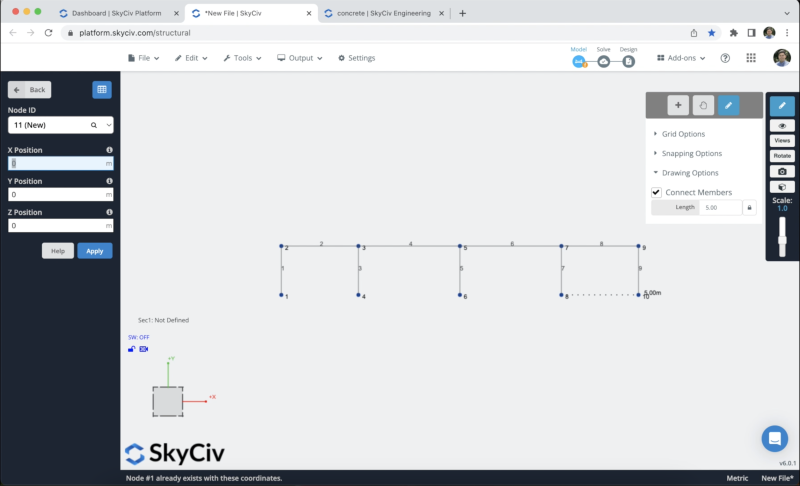
Το επόμενο βήμα θα είναι η αναπαραγωγή αυτών των μελών, μπορούμε να επιλέξουμε τη δομή χρησιμοποιώντας Ctrl + ΕΝΑ και μετά χτυπήστε Ctrl + ντο, επιλέξτε το αναγνωριστικό κόμβου:2, Ένας κόμβος είναι απλώς ένα σημείο στο χώρο στο οποίο μπορεί να συνδεθεί ένα μέλος Ctrl + Β θα επαναλάβουμε αυτή τη διαδικασία 2 φορές. Το αποτέλεσμα πρέπει να μοιάζει με αυτό:
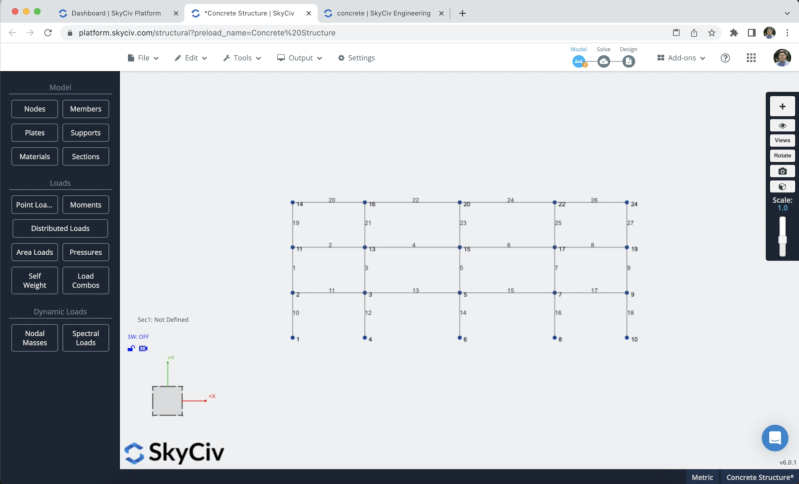
Για να αποφύγουμε τη δημιουργία περισσότερων κόμβων και μελών, θα αντιγράψουμε το πλαίσιο που δημιουργήσαμε στα προηγούμενα βήματα στο που εξαρτάται από τον προσανατολισμό του στο φορτίο. Για να το πετύχουμε αυτό πρέπει να επιλέξουμε ολόκληρη τη δομή κάνοντας κάντε δεξί κλικ στον καμβά > Επιλογή όλων ή χτυπήστε Ctrl + ΕΝΑ στο πληκτρολόγιό σας. Αφού επιλέξουμε ολόκληρο το πλαίσιο μπορούμε να πάμε Επεξεργασία > Λειτουργίες > Καταστολή και μετατόπιση της δομής σας Επαναλάβετε ή πατήστε Ctrl + ρε.
Στην οθόνη θα εμφανιστεί μια φόρμα, θα χρησιμοποιήσουμε τις πληροφορίες που φαίνονται στην παρακάτω εικόνα:
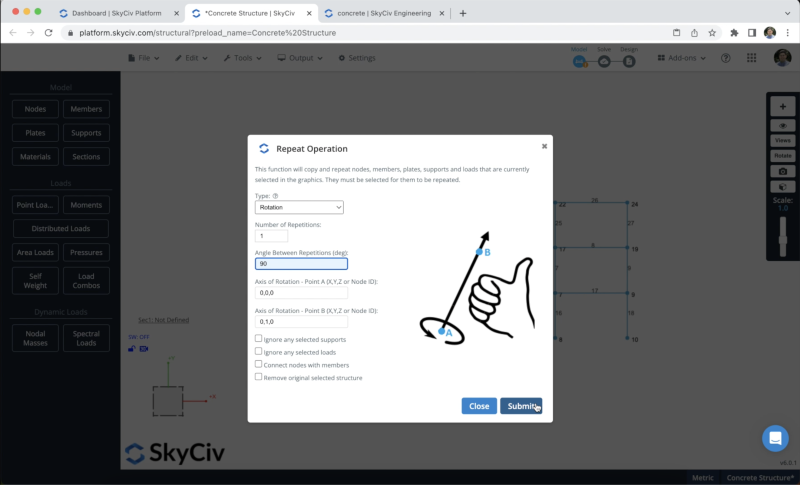
Θα χρησιμοποιήσουμε μία επανάληψη με γωνία 90 βαθμούς. Το αποτέλεσμα θα πρέπει να φαίνεται όπως φαίνεται στην παρακάτω εικόνα:
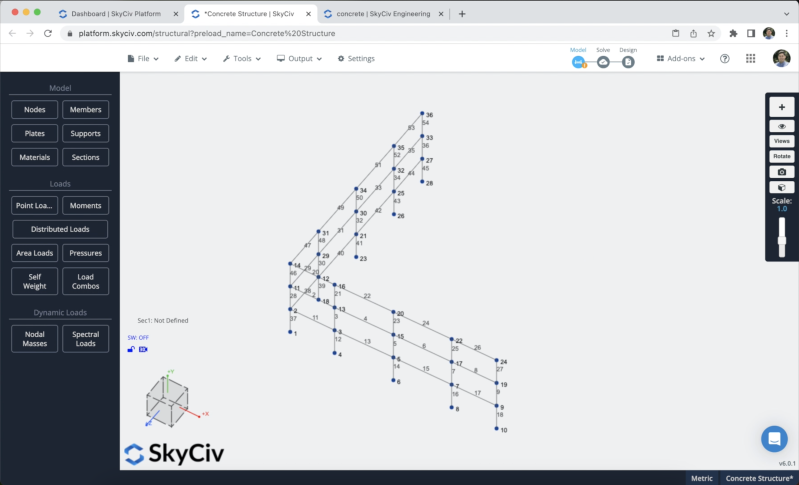
Μπορούμε να προχωρήσουμε και να αντιγράψουμε όλα τα μέλη για να ολοκληρώσουμε τη δομή μας.
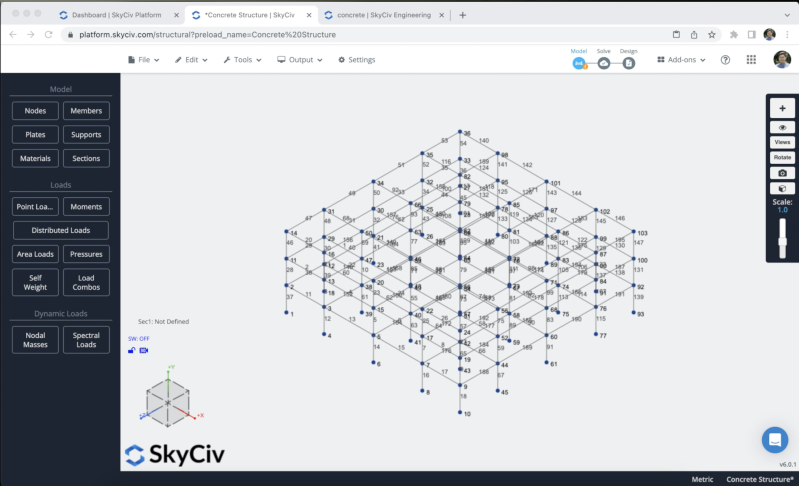
Τμήματα και υλικά
Το επόμενο βήμα θα είναι η δημιουργία τμημάτων και υλικών, σε αυτό το παράδειγμα, θα χρησιμοποιήσουμε το Κατασκευαστής ενότητας ενότητα για τη δημιουργία των ενοτήτων μας, για να αποκτήσουμε πρόσβαση στη λειτουργική μονάδα Section Builder πρέπει να πάμε Ενότητες > Οικοδόμος. Μόλις ανοίξει το εργαλείο δημιουργίας ενοτήτων, μπορούμε να επιλέξουμε ενότητες από τα Πρότυπα Σχημάτων, σε αυτήν την περίπτωση, θα επιλέξουμε Πρότυπα σχήματος> Ορθογώνιος και θα ορίσουμε ένα τμήμα 600×600 για τις στήλες μας. Μπορούμε να τροποποιήσουμε το υλικό σε Σκυρόδεμα στο δεξιό Πάνελ.
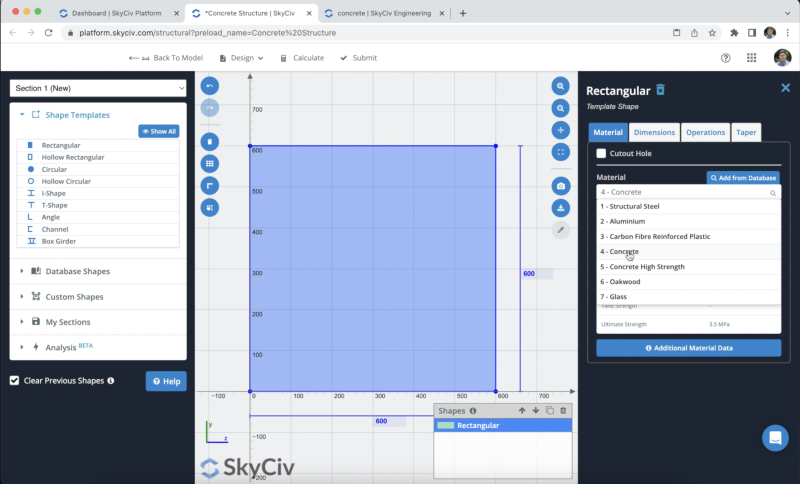
Αφού επιλέξουμε την ενότητα μας μπορούμε να κάνουμε κλικ υποβάλλουν. Από προεπιλογή, όταν έχουμε μέλη χωρίς καθορισμένα τμήματα, η νέα ενότητα θα τους ανατεθεί. Αν ανοίξουμε το 3D renderer θα δούμε το παρακάτω αποτέλεσμα.
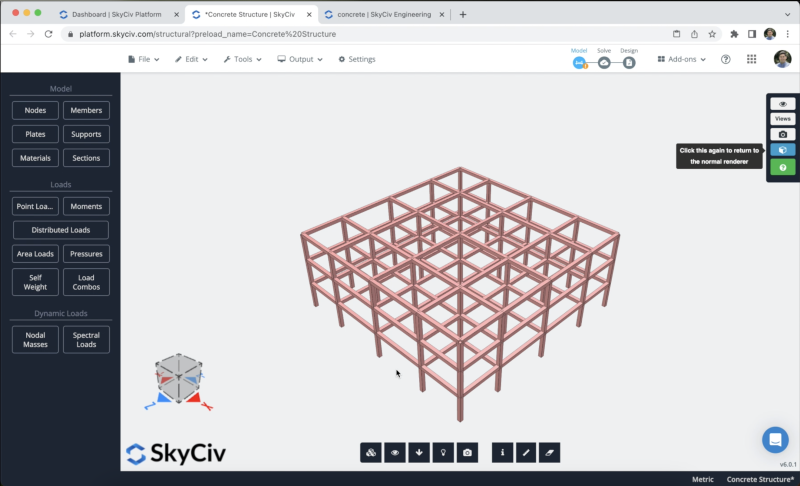
Ωστόσο, θέλουμε να χρησιμοποιήσουμε διαφορετικά τμήματα για τα δοκάρια μας σε αυτή την περίπτωση, θα επαναλάβουμε την ίδια διαδικασία δημιουργώντας ένα 500×700 τμήμα σκυροδέματος σε Κατασκευαστής ενότητας. Όταν τελειώσουμε τη δημιουργία, πρέπει να επιλέξουμε όλα τα δοκάρια, επόμενο βήμα θα είναι να τροποποιήσουμε το τμήμα αυτών των μελών σε αυτό που δημιουργήθηκε για τα δοκάρια μας και να κάνουμε κλικ στο Ισχύουν.
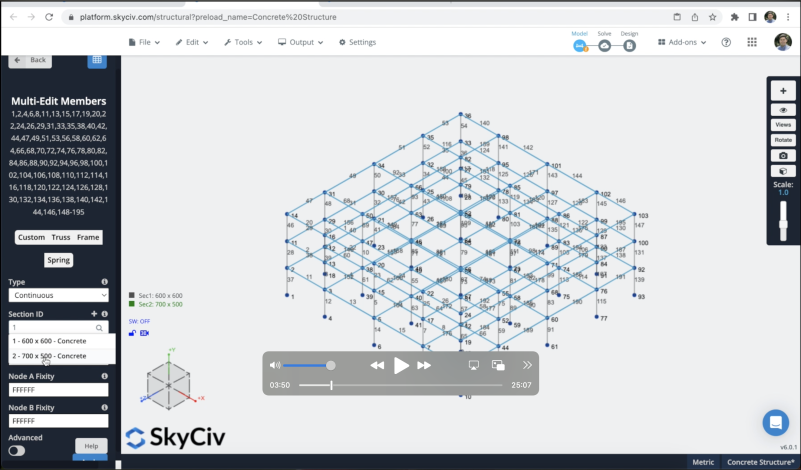
Το αποτέλεσμα των ενοτήτων μας θα πρέπει να μοιάζει με αυτό:
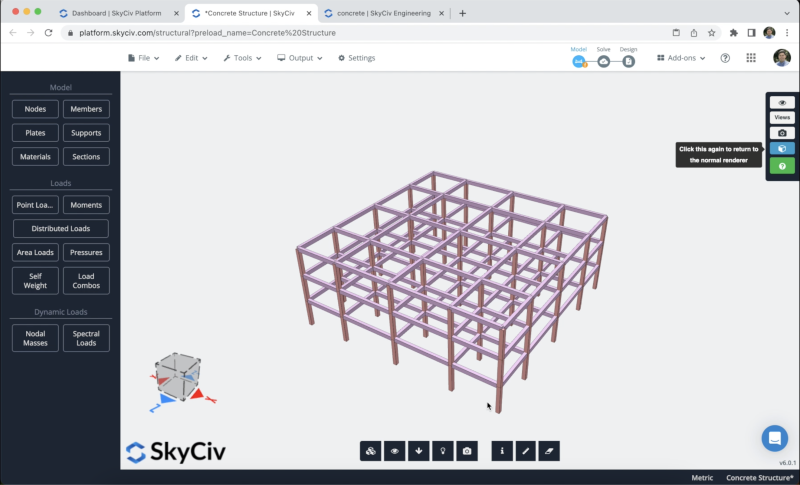
Τοίχοι και Πλάκες
Πότε μπορούμε να δημιουργήσουμε πλάκες σε Structural 3D για να δημιουργήσουμε τους τοίχους και τις πλάκες μας, μπορούμε να χρησιμοποιήσουμε το κουμπί που ονομάζεται Πλάκες να τα δημιουργήσετε, ωστόσο, σε αυτήν την περίπτωση, δεν έχουμε παρά να επιλέξουμε 4 κόμβοι, κάνω κάντε δεξί κλικ > Προσθέστε πιάτο.
Για αυτό το παράδειγμα, θα προσομοιώσουμε ένα ασανσέρ για να δημιουργήσουμε τους τοίχους μας και θα δημιουργήσουμε πλάκες στους τρεις ορόφους μας.
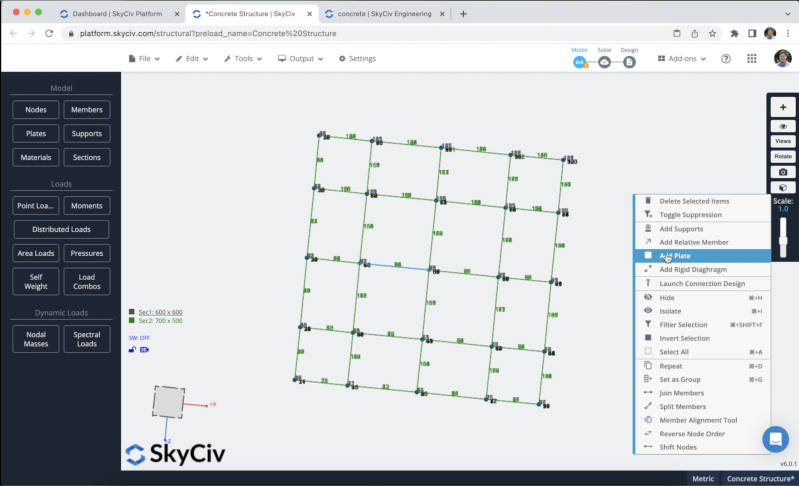
Αφού ολοκληρώσουμε τη διαδικασία, μπορούμε να επιλέξουμε τις πλάκες μας και να τροποποιήσουμε το πάχος και τα υλικά τους, σε αυτό το παράδειγμα, θα χρησιμοποιούμε 15 mm για τους τοίχους μας και 10 mm για τις πλάκες. Αφού δημιουργήσουμε όλα τα πιάτα μας, το αποτέλεσμα πρέπει να μοιάζει με αυτό:
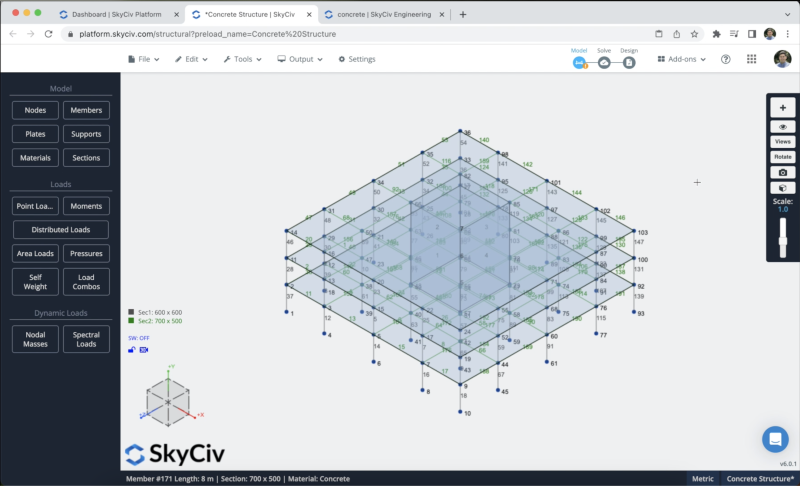
Μπορούμε επίσης, δημιουργήστε τρύπες στις πλάκες μας, σε αυτήν την περίπτωση, ce θα είναι στην κατεύθυνση Χ επιλέξτε ένα πιάτο > κάντε δεξί κλικ> Τρύπα πλάκας > εισάγουμε τους κόμβους που θέλουμε να χρησιμοποιήσουμε στην τρύπα μας και υποβάλλουν. Μπορούμε να κάνουμε την ίδια διαδικασία για όλες τις πλάκες μας για να δημιουργήσουμε την τρύπα του ανελκυστήρα.
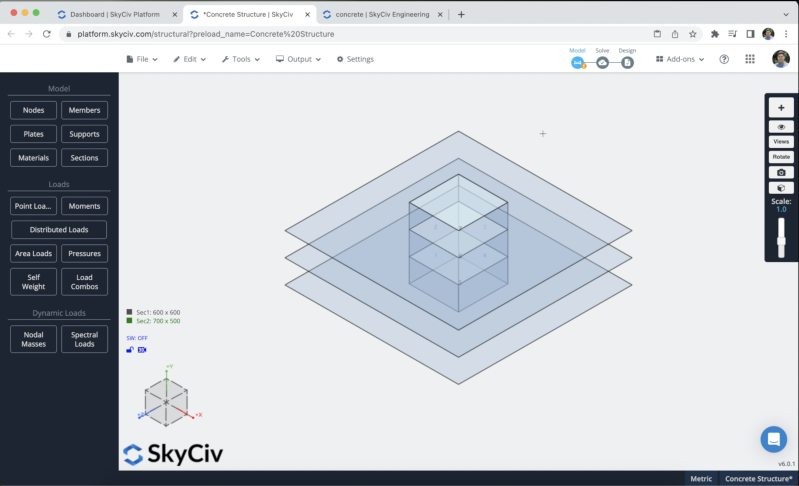
Για να δημιουργήσουμε τα διχτυωτά μας πιάτα, ce θα είναι στην κατεύθυνση Χ επιλέξτε όλα τα πιάτα μας > κάντε δεξί κλικ > Διχτυωτή πλάκα, τότε μπορούμε να χρησιμοποιήσουμε τις παρακάτω πληροφορίες στη φόρμα, επιτέλους μπορούμε να κάνουμε κλικ Πλέγμα.
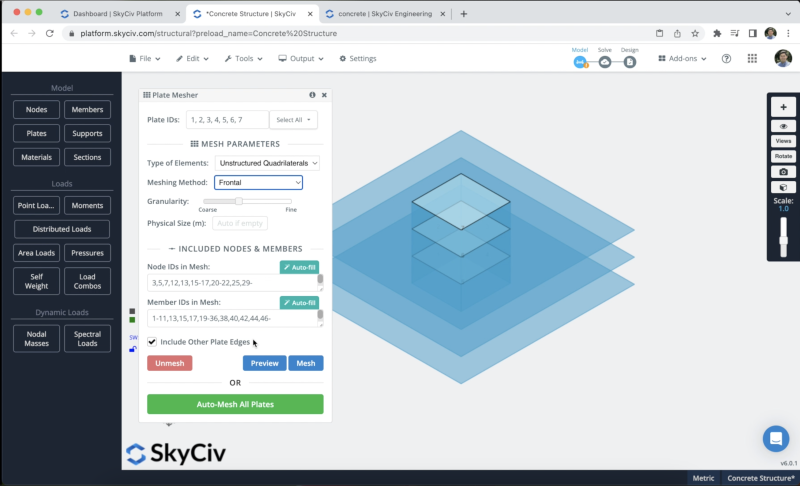
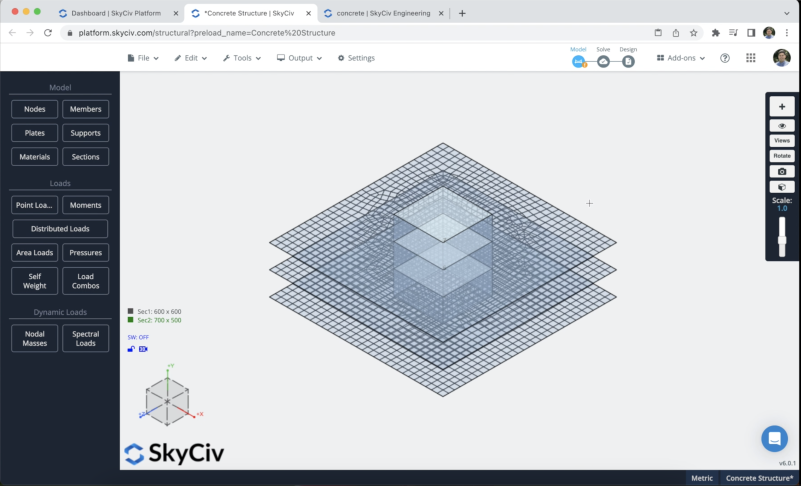
Εκχώρηση φορτίων
Θα εφαρμόσουμε κάποια επιφανειακά φορτία στη δομή μας, Θα χρησιμοποιήσουμε ζωντανά φορτία σε όλους τους ορόφους και βάρος στα μέλη μας. Για να εφαρμόσετε ζωντανά φορτία μπορείτε να μεταβείτε στο Φορτία περιοχής και βάλτε τα παρακάτω στοιχεία (Βάλτε τα 4 κόμβους στους οποίους θέλετε να εφαρμόσετε το φορτίο της περιοχής σας):
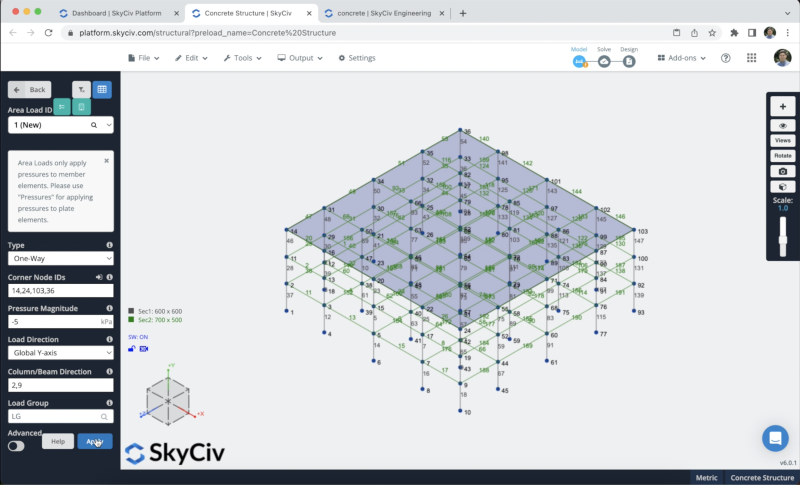
Θα επαναλάβουμε την ίδια διαδικασία με τους υπόλοιπους ορόφους. Το τελικό αποτέλεσμα θα πρέπει να μοιάζει με αυτό:
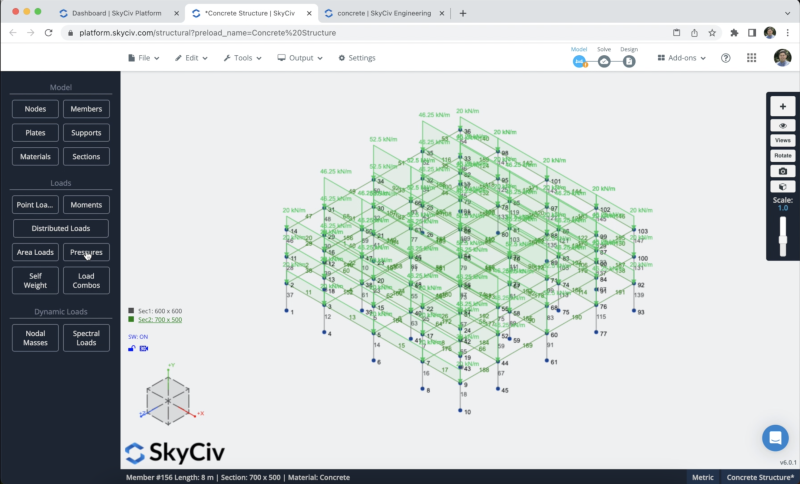
Θα ενεργοποιήσουμε το αυτο-βάρος των μελών μας, οπότε όταν λύσουμε τη δομή μας θα ληφθεί υπόψη το φορτίο των στοιχείων, για να το κάνουμε αυτό πρέπει απλώς να κάνουμε κλικ Μόνο βάρος > Κάντε κλικ στο On > Ισχύουν. Πρέπει να επαληθεύσουμε ότι η τιμή στον κατακόρυφο άξονά μας είναι ίση με -1.
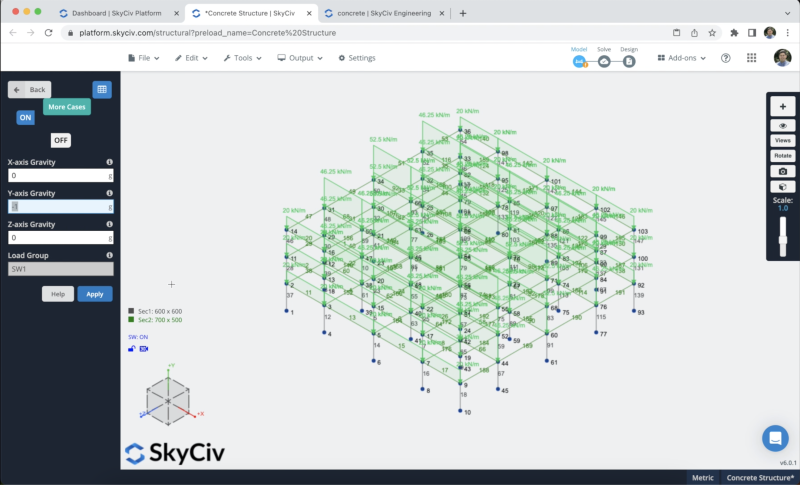
Υποστηρίζει την ανάθεση
Για να προσθέσουμε στηρίγματα στη δομή μας πρέπει να επιλέξουμε όλους τους κόμβους γείωσης, μετά πηγαίνετε στο Υποστηρίζει > Διπλό κλικ στο πεδίο Αναγνωριστικό κόμβου (Εάν έχετε επιλέξει τους κόμβους σας) > Επιλέξτε Υποστήριξη 3D Pin > Ισχύουν. Αφού δημιουργήσετε όλες τις υποστηρίξεις σας, θα πρέπει να εμφανίζονται στο μοντέλο σας.
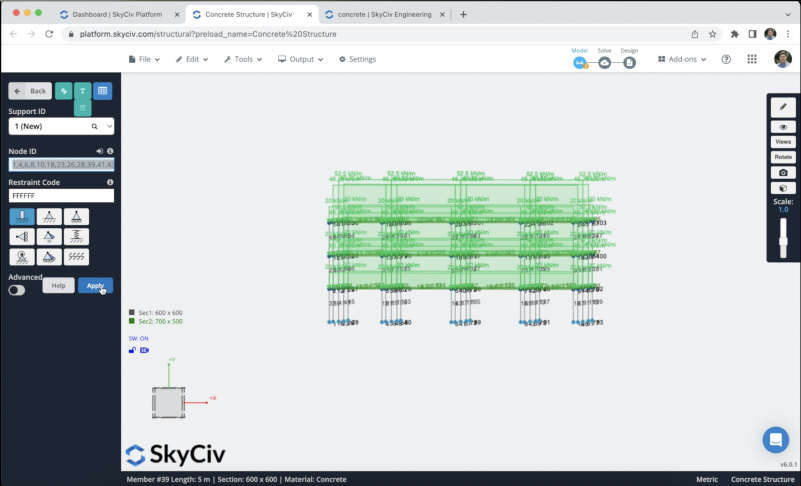
Φόρτωση συνδυασμών
Μπορούμε να ορίσουμε γνωρίζουμε τους συνδυασμούς φορτίου μας, πρέπει να κάνουμε κλικ Φόρτωση συνδυασμών > Κωδικοί σχεδίασης, και θα πρέπει να εμφανιστεί ένα παράθυρο που περιέχει τους κωδικούς σχεδίασης από τη βάση δεδομένων, θα χρησιμοποιήσουμε το ACI318-2011 κώδικα για αυτό το παράδειγμα και θα κάνουμε κλικ Απεικόνιση.
Όταν εμφανιστούν οι συνδυασμοί φορτίου, πρέπει να διασφαλίσουμε ότι τα ονόματα που χρησιμοποιούμε για να ορίσουμε τα φορτία της περιοχής μας και το αυτο-βάρος μας αντιστοιχούν στα φορτία του κώδικα. Όταν ορίσετε τα φορτία σας, μπορείτε να κάνετε κλικ στο Εισαγωγή και όλοι οι συνδυασμοί φόρτωσης θα πρέπει να εμφανίζονται στο φύλλο δεδομένων.
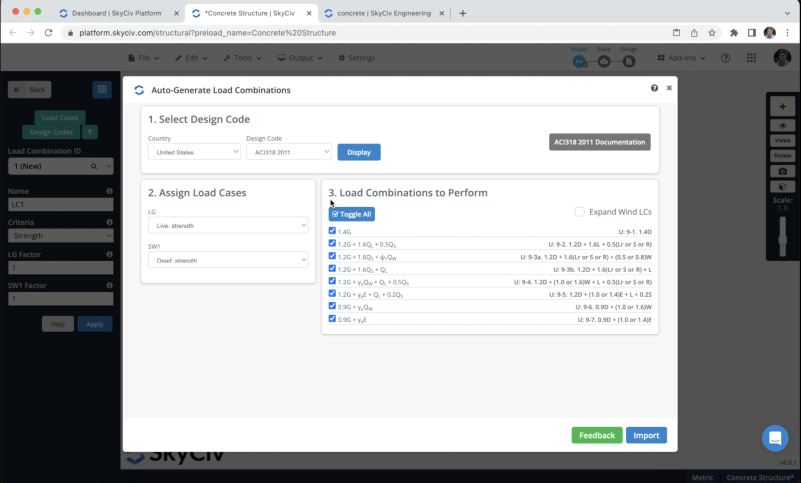
Επίλυση του Μοντέλου
Αφού ολοκληρώσαμε τη μοντελοποίηση της δομής, μπορούμε να προχωρήσουμε στην επίλυση της Δομής μας, μπορούμε να το κάνουμε κάνοντας κλικ στο Λύσει > Γραμμική στατική, και θα μας μεταφέρει σε ένα νέο παράθυρο όπου θα μπορούμε να δούμε όλα τα αποτελέσματα των μελών.
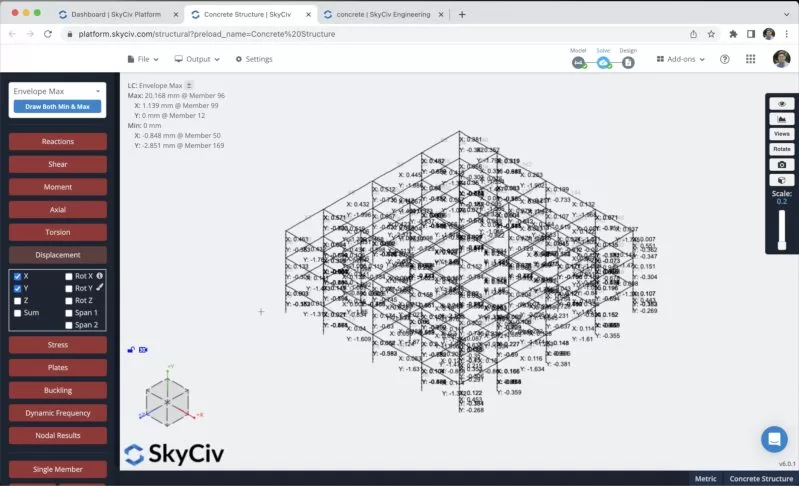
Μπορούμε επίσης να ελέγξουμε τα αποτελέσματα των πλακών και των τοίχων μας κάνοντας κλικ στο Πλάκες Ενότητα:
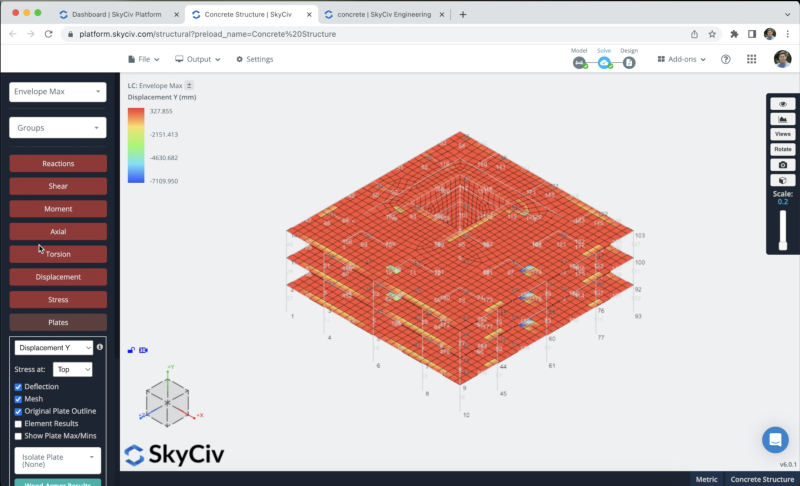
Μπορούμε επίσης να δημιουργήσουμε αναφορές από την ανάλυση, μπορούμε να κάνουμε κλικ Κανω ΑΝΑΦΟΡΑ, προσαρμόστε την αναφορά όπως απαιτείται, καθορίστε ποιους συνδυασμούς φορτίων θα συμπεριλάβετε, και τα λοιπά. Μπορούμε να κάνουμε κλικ Δημιουργία αναφοράς όταν ολοκληρώσουμε τη διαμόρφωση.

Σχεδιασμός μελών
Μπορούμε τώρα να εκτελέσουμε τους ελέγχους σχεδιασμού της δομής μας, μπορούμε να κάνουμε κλικ Έλεγχος σχεδίασης > Έναρξη νέου κώδικα > Σχεδιασμός μελών RC > Επιλέξτε ACI 318-19 > Αρχή. Μια φορά, όλα είναι σωστά, μπορείτε να τροποποιήσετε τις παραμέτρους των μελών, Διατάξεις οπλισμού, και τα λοιπά. Σε αυτό το παράδειγμα, θα χρησιμοποιήσουμε το επιλογή βελτιστοποίησης, που θα βελτιστοποιήσουν τα σχέδιά μας στις κολώνες και τα δοκάρια μας.
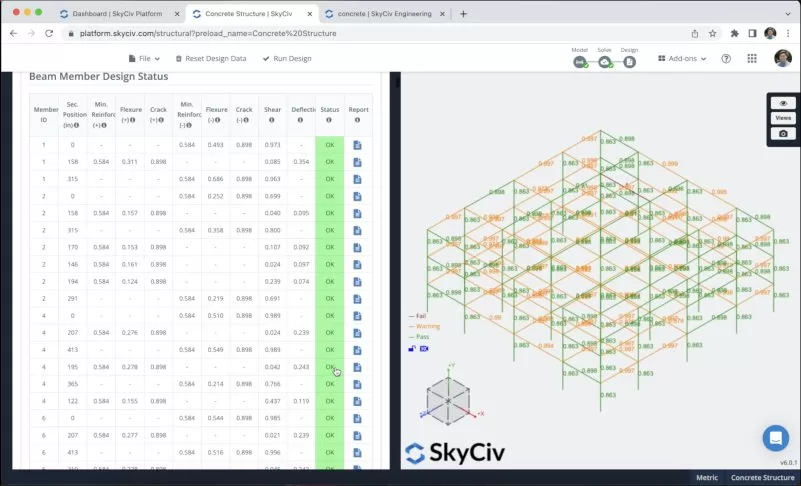
Μπορούμε να ελέγξουμε την αναφορά για κάθε ενότητα μας για να δούμε όλους τους υπολογισμούς που έγιναν στους ελέγχους σχεδιασμού.
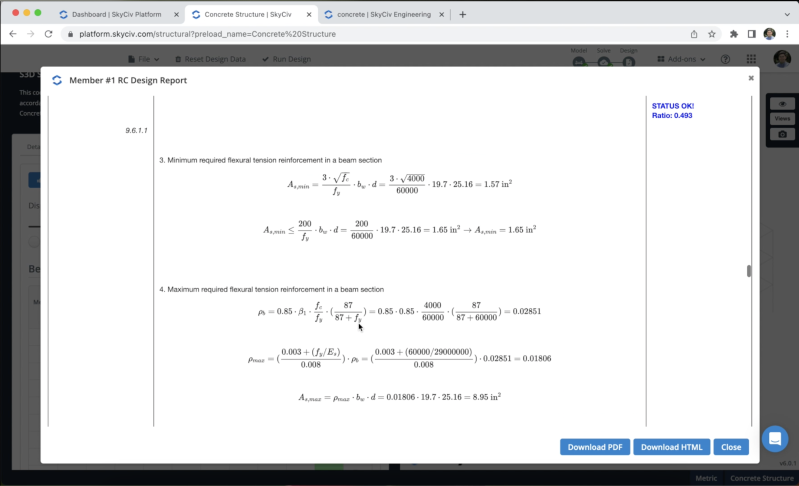
Σχεδιασμός πλακών
Μπορούμε τώρα να εκτελέσουμε τους σχεδιαστικούς ελέγχους των πλακών μας, μπορούμε να κάνουμε κλικ Έλεγχος σχεδίασης > Έναρξη νέου κώδικα > Σχεδίαση πλάκας RC > Επιλέξτε ACI 318-19 > Αρχή. Μια φορά, όλα είναι σωστά, μπορείτε να τροποποιήσετε τις παραμέτρους της πλάκας, υλικά/παράγοντες, και τα λοιπά. Πρέπει να ορίσουμε Δύναμη και Εξυπηρέτηση συνδυασμούς για να κάνετε τους υπολογισμούς. Σε αυτό το παράδειγμα, θα ορίσουμε ένα τμήμα της πλάκας μας για να δείξουμε τη διαδικασία σχεδιασμού.
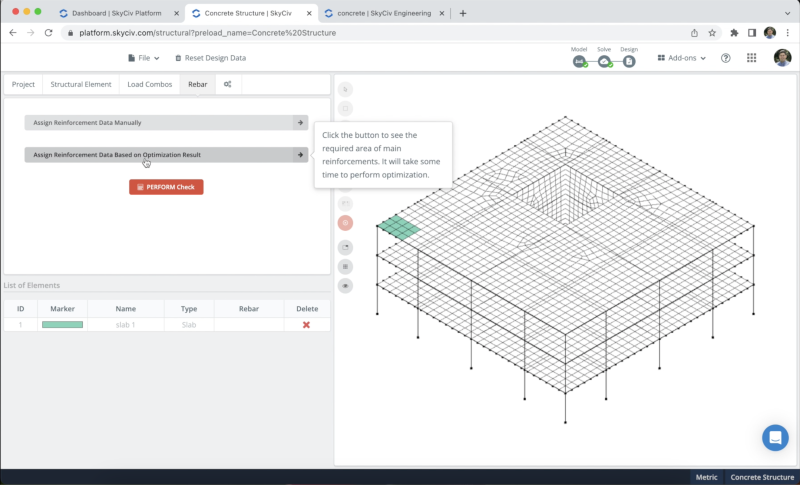
Τώρα που έχουμε επιλέξει την πλάκα μας, θα χρησιμοποιήσουμε το Εκχώρηση δεδομένων ενίσχυσης με βάση το αποτέλεσμα βελτιστοποίησης επιλογή, να αναθέσουμε ενίσχυση στο πιάτο μας, μπορούμε να δούμε όλα τα αποτελέσματα για οποιαδήποτε κατεύθυνση, και το πρόγραμμα θα μας πει πόση ενίσχυση χρειαζόμαστε για να σχεδιάσουμε την πλάκα μας. Αφού ορίσουμε τον οπλισμό προς οποιαδήποτε κατεύθυνση, θα μπορούμε να δούμε τους ελέγχους αφού κάνουμε κλικ ΕΚΤΕΛΕΣΤΕ έλεγχο.
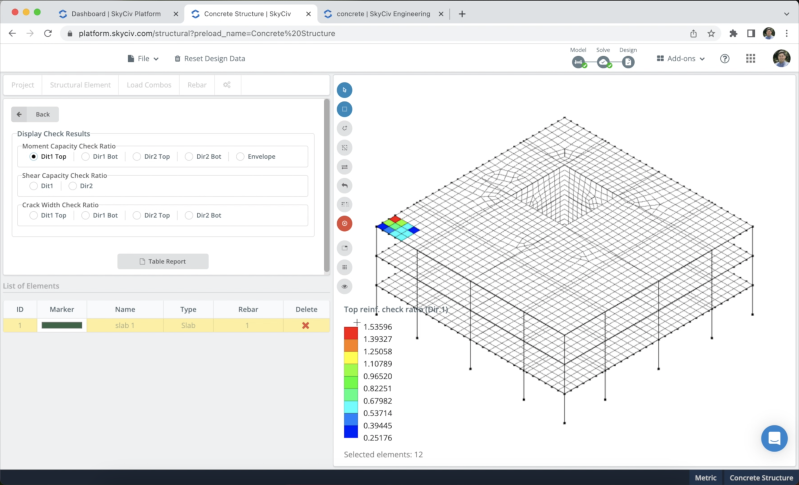
Συχνές ερωτήσεις
Ναί, μπορείτε να τροποποιήσετε τις διατάξεις των ράβδων οπλισμού σας Σχεδιασμός μέλους RC και στο Σχέδιο RC Plate.
Ναί, μπορείτε να ανατρέξετε στον παρακάτω σύνδεσμο για χρήση διαφράγματα.
Αυτή τη στιγμή, έχουμε τη δυνατότητα να σχεδιάσουμε μόνο πλάκες.

